Никой не обича да мисли, че един ден може да му се случи немислимото. Но всички сме хора и можете да си отидете по всяко време. Така че, ако не искате акаунтът ви просто да седи там с риск да бъде хакнат, има нещо, което можете да направите, за да имате Google изтрийте акаунта за теб.
Google има услуга, наречена Inactive Account Manager. Позволява ви да уведомите някого, че акаунтът ви е бил неактивен от известно време или да го споделите с тях. Процесът не отнема много време и ви дава спокойствие, че ако нещо се случи с вас, акаунтът ви ще бъде погрижен. Можете дори да решите каква информация искате да имат добавените потребители.
Как да накарам Google да изтрие акаунта ви след период на неактивност
За да настроите Мениджър на неактивен акаунт, ще трябва да посетите страницата, която Google е настроил за това. За да започнете процеса, щракнете върху синия бутон за стартиране. Ще видите личната си информация на следващата страница, включително основния си имейл адрес и имейла за възстановяване. Ще трябва също да добавите телефонен номер, ако още не сте го направили.
Времето по подразбиране за периода на неактивност ще бъде зададено по подразбиране на три месеца. Кликнете върху иконата на молив, за да промените часа. Можете да избирате от времена като:
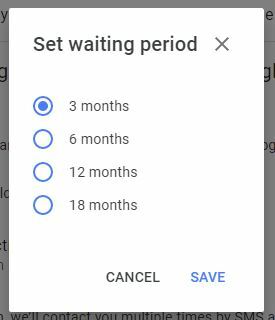
- Три месеца
- Шест месеца
- Дванайсет месеца
- 18 месеца
Добавяне на контакти
Следващата стъпка би била да изберете до 10 души, които да добавите към вашия списък с доверени контакти. Това ще бъдат хората, които Google уведомява, че акаунтът ви е бил неактивен за определеното време преди това. Можете също да зададете автоматичен отговор, за да уведомите всеки, който ви изпрати имейл до този акаунт, че вече не го използвате.
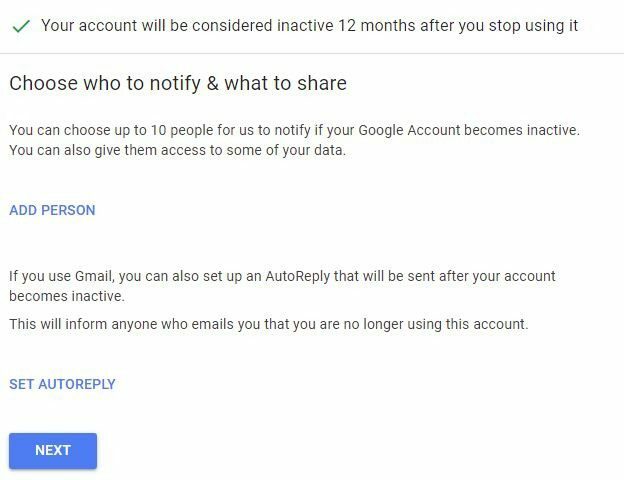
Когато добавите доверени контакти към списъка, можете също да решите каква информация искате да споделите с тях. Поставете отметка в квадратчетата за информацията, която искате да споделите, или можете да щракнете върху опцията Избор на всички, за да ускорите нещата.
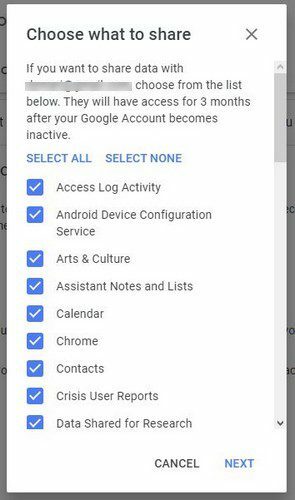
Google също ще ви помоли да добавите техния номер, за да могат да бъдат уведомени. Ще има дори опция за добавяне на лично съобщение, ако това е нещо, което искате да направите. Ако някога промените решението си и искате да замените този човек или дори да добавите някой друг, можете. Ще видите икона на кошче, за да ги изтриете, и икона на молив за променят техния имейл адреси иконата Добавяне на човек, за да добавите някой друг.
След като добавите цялата необходима информация, щракнете върху синия бутон Next в долната част. Ако всичко е наред, продължете и щракнете върху бутона Включване на моя план. Дори в този момент Google ви позволява да правите промени в плана си. Превъртете надолу, прегледайте информацията си, за да видите дали нещо трябва да се промени.
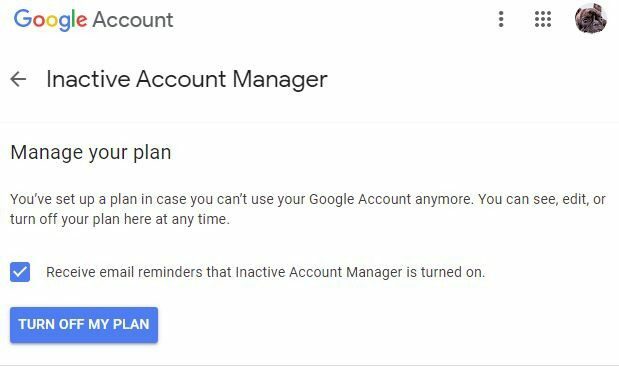
Заключение
Идеята за смъртта не е щастлива. Все пак е важно да оставите всичко в ред, ако това някога се случи. По този начин можете да сте сигурни, че това, което искате да бъде направено с вашата информация, ще бъде направено. Намирате ли тази услуга на Google полезна? Споделете вашите мисли в коментарите по-долу и не забравяйте да споделите статията с други хора в социалните медии.